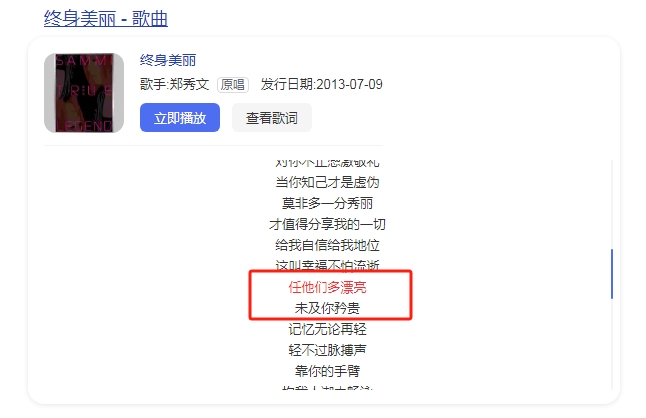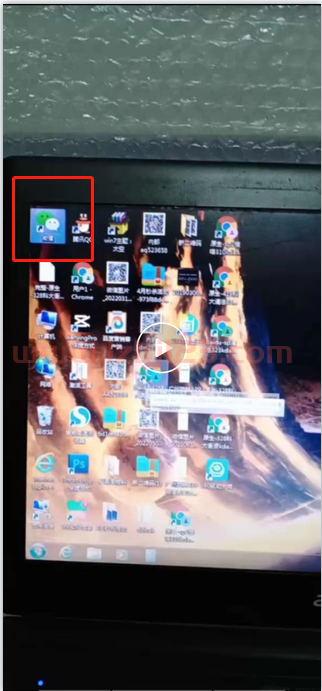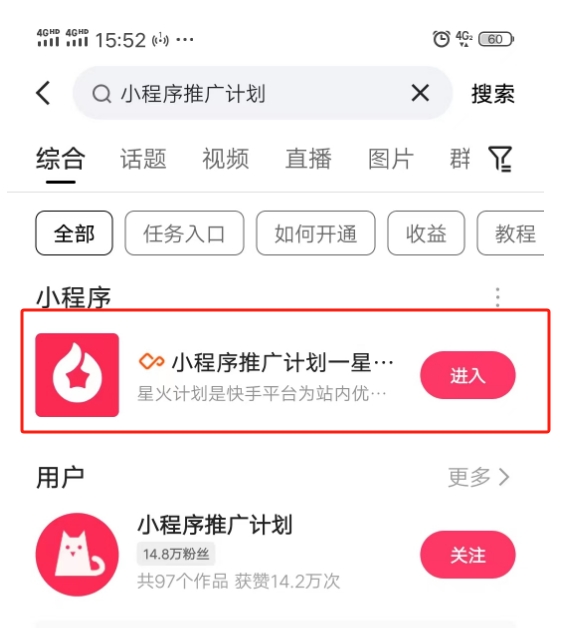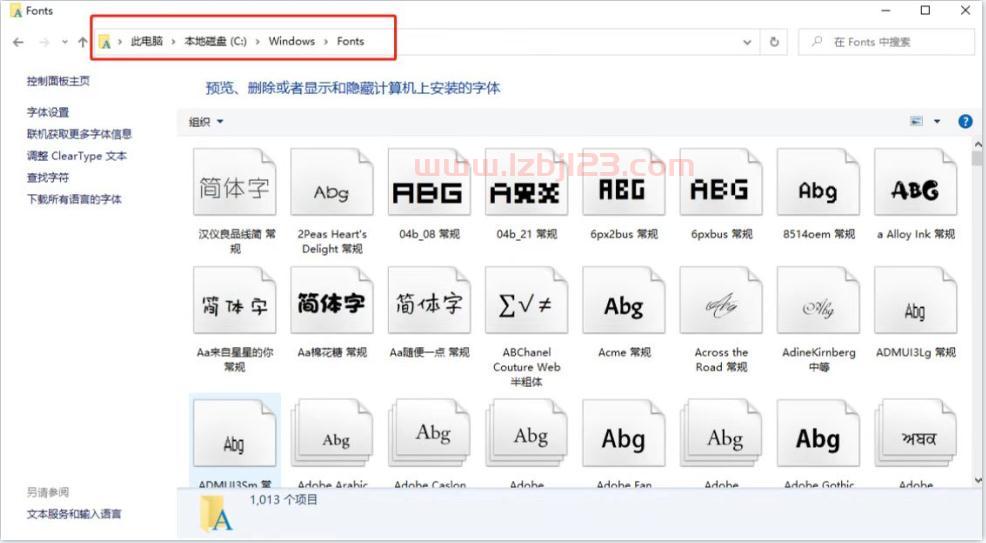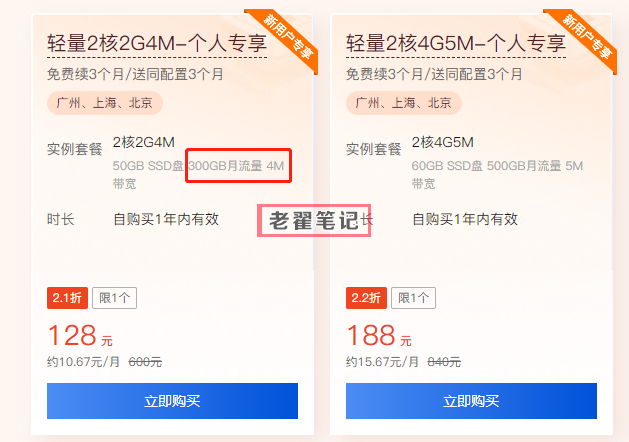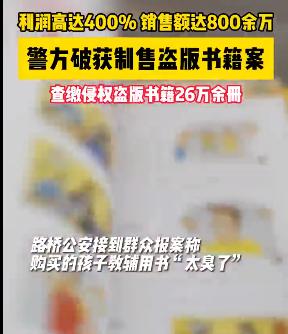Blender:超详细的甜甜圈制作教程(一)【原教程 油管:Blender Guru】——建模篇
老翟笔记今日分享的是:Blender:超详细的甜甜圈制作教程(一)【原教程 油管:Blender Guru】——建模篇
由于博客中的图片被压缩,有一些会不太清楚,因此将教程整理成pdf文档,在这里可以直接下载。 一、基础形状建模 shift+a新建一个环体作为甜甜圈的基础网格。 建模时通常把物体的尺寸做成与现实的尺寸一致。因此我们把甜甜圈的外半径修改成5cm,内半径也做出相应调整。 上图中的主环段数和小环段数可以增加环体的面数,使模型更细腻。 我们把甜甜圈的尺寸调小了,但我们拉近和脱远视图时发现在视图上的操作尺度依旧非常大,我们希望可以更细腻地调节视角,在这里将视图设置中地裁剪起点调小。 事实上甜甜圈不可能是这么标准的环体,我们需要对其进行一些微小的形变。tab进入编辑模式,进入点模式,打开衰减编辑模式(也可以使用快捷键o)。 此时我们再选中一个点并改变它的位置(平移的快捷键为g),则会像拽起一块布一样,连带周围的顶点一起运动。在默认情况下,会连带整个物体进行运动。滑动鼠标滚轮,可以改变受影响的点的范围,可以只连带起一定范围内的顶点运动。 当然我们的甜甜圈只需有些轻微的形变即可。随机对其他位置进行向外拖拽或向里挤压,得到下图的结果。 下面我们让物体看起来更光滑。注意这里并不改变模型本身,只是从视觉效果上让物体看起来光滑了。 tab键退出编辑模式,右键单击,选择“平滑着色”。 得到下图所示的结果。 可以看到虽然物体中间平滑着色了,但边缘依旧有明显的棱角。使用修改器使边缘也变得光滑。 为物体新建一个表面细分修改器。 可以看到物体的边缘更光滑。修改修改器的视图属性,可以使细分变得更细致,使物体边缘更光滑,但这会增加渲染的成本。 二、糖霜建模 糖霜建模的原理是将甜甜圈的上层赋值并向上平移,给予一定的厚度,制造出糖霜的效果。具体操作如下。 tab键进入编辑模式。打开透选模式。 选中甜甜圈的上层。 shift+d复制选中的部分。 注意此时复制生成的物体会随着鼠标运动,但我们不想让它运动而是让它保持在原来的位置,因此要单击一下右键让它回到原来的位置。 我们想让复制的部分成为一个独立的物体,按快捷键p。 此时退出编辑模式回到物体模式,可以看到两个独立的物体。 给糖霜面一个厚度。选中糖霜物体,新建一个实体化修改器。 我们可以看到糖霜是陷在面包里面的,我们需要让糖霜覆盖在面包外面。 纠正这一错误的方法是将修改糖霜的厚度修改到1.0,结果如下。 糖霜太厚了,因此我们调节一下厚度。 我们可以看到糖霜边缘有一个明显的尖角,我们需要让这里变得圆滑。 我们的做法是把实体化修改器移到第一步中创建的表面细分修改器之前执行,可以使糖霜的边缘也变得平滑。 结果如下。 三、糖霜的垂落效果 首先要将糖霜面细分。首先我们取消在编辑模式下显示实体化修改器的结果。 在物体模式下选中糖霜面,进入编辑模式,按a键全选。 右键,选择“细分”。 将每个面分成4份,即将切割次数设为2。 下面我们制作糖霜的垂落效果,在这一步我们会遇到一些问题,我们需要一一解决。 进入点模式。首先打开衰减编辑模式,然后选中糖霜边缘的一个点,将其向下平移——第一个问题出现了,整个面都会被移动,从而与面包相交。 事实上我们只希望最下面一层的节点受到影响垂落,而其他节点不垂落。首先我们按住alt键并鼠标单击最底层的某一条边,即环选最底层的边。 反选其他节点,位置如下图所示或使用快捷键ctrl+i。 快捷键h隐藏选择中的节点。 然后再在衰减编辑模式下向下移动一个顶点。但此时还有一个问题,是我们没有办法控制这个顶点一定是沿着面包的表面向下移动的,而顶点可能穿过下面的面包的表面。如下图。 因此我们还需要打开吸附模式。 我们需要修改被吸附的物体的类型。这里要修改成吸附至面,而且我们要勾选上项目的独立元素。 然后再随便向下拖拽一下最底层边。 退出编辑模式可以查看到效果。 下面我们制作糖霜液滴的垂落。我们进入编辑模式,按住shift键再去勾选可以同时选中两个顶点,按一下快捷键e,即调用挤出工具,并向下拖拽,可以向下挤出一个新的平面。 退出编辑模式可以看到糖霜滴落的效果。 重回编辑模式,我们也可以选中三个顶点向下挤出。 然后可以适当调整一下三个新生成的节点的位置,让它们向中间靠拢一点。 如法炮制地多制作几个垂落地糖霜,最后得到地结果如下。 四、雕刻——更精细的建模 下面我们对甜甜圈的面包进行雕刻,来让模型更精细。在雕刻之前,我们需要将修改器正式应用到模型上,但由于修改器的应用是一个不可逆的过程,因此我们可以在应用前先对当前的模型应用一下。 选中两个模型,然后按快捷键shift+d复制一份,下图中箭头指示的两个物体就是复制出来的新物体。 选中这两个复制出的物体,单击快捷键m,新建一个集合。 给新集合命名。 可以看到两个用于备份的新物体被放在这个集合下了。 取消对这个集合的勾选,可以隐藏这个物体。 我们首先将面包的修改器应用在面包的模型上,选中面包模型,在修改器上点击应用。 进入雕刻页面。 进入雕刻界面。首先看到默认勾选了沿x轴镜像笔刷,要取消掉这个选项的勾选。 按住f键拖动鼠标,可以调节笔刷的大小。 在下图所示的位置可以调节笔刷的力度,也可以按住shift+f键并拖动鼠标调节。 用笔刷在物体上涂抹,可以看到当前状态下笔刷使物体向外凸出,而我们需要让物体向里面凹陷,因此按住ctrl再涂抹。 像这样围着面包涂抹一圈,得到下面的结果。 涂抹的时候发现物体表面的细分次数不够多,因此回到layout界面,为面包再添加一个细分修改器。 这次多细分几次,将视图参数适当调高一些,然后应用。这里视图参数调的有点高了,调成2差不多,但因为修改器已经应用了无法回退,故只能先凑合着了。 得到如下结果。 进入雕刻界面,向之前一样再雕刻一下。下图中的光滑笔刷可以让物体的表面更加光滑。 也可以对甜甜圈里面的小圈进行一下雕刻,得到如下结果。 下面对糖霜模型进行雕刻。首先对糖霜模型的修改器进行应用,先应用实体化修改器。 再应用表面细分修改器,应用前先增加一下细分次数。 然后进入雕刻界面。发现糖霜的表面上有许多排列整齐的空洞,这是因为我们在第3步中隐藏了很多节点。在进行下一步操作前,我们需要先取消这些节点的隐藏。 进入编辑模式,使用快捷键alt+h,取消隐藏节点。 退出编辑模式,可以看到空洞消失了。 观察这些下垂的液滴可以看出这里非常不像真正的液滴,更像一个面片,因为液滴的下端是像球一样向外鼓出的。因此我们选用膨胀笔刷在液滴上刷两下,效果如下。 对糖霜其他下垂的部分采取相同的操作。 然后对糖霜内部进行雕刻。选中抓取笔刷,刷一刷圈内的糖霜面。 然后选中膨胀笔刷,制作内圈向外突出的效果。 然后使用自由线笔刷,把强度降低,随机地在甜甜圈的表面制作一些轻微的凹陷和突起。 退出雕刻界面。观察糖滴,可以看到液滴并没有紧贴着面包。 进入编辑模式,打开衰减编辑,调整一下范围,选中液滴上的节点将它向面包方向拖拽,也可以适当进行旋转。 这一步非常需要耐心,像我这样的暴躁老姐真的想摔键盘了。结果如下。本文结束,感谢您的阅读和支持,希望以上内容能给你带来帮助。本文章来自网络,由老翟笔记小编团队整理发布。
- 随机文章
- 热门文章
- 热评文章
- zblog网站如何配置评论邮件通知?
- 什么是内网ip和公网ip?腾讯云如何更换公网ip?
- 自觉矜贵是什么意思?看完释怀了
- 社保停保后缴费状态多久更新?
- 资深魅友!李楠亮相魅族发布会:现场一片欢呼声
- 目标2030年前实现中国人首次登陆月球!着陆器、登月服进入研制阶段
- Icon-z在线工具头像DIY生成,定制一个属于你的个性化头像吧
- 墨西哥城将迎来“零日”:将用光最后一滴水
版权声明:本文由老翟首次发布于老翟笔记网,如需转载请保留原文出处!
原文链接:https://lzbj123.com/post/1049.html
本文关键词: